Photoshop绘制逼真金属风格的扩音器教程(11)
文章来源于 站酷,感谢作者 狐狸阶梯 给我们带来经精彩的文章!设计教程/PS教程/鼠绘教程2012-05-06
步骤34 创建一个新层,选择在步骤32(命令/ CTRL +左键层的缩略图)创建的圆的像素,并用白色油漆的选择。然后去滤镜像素化铜版雕刻滤镜模糊径向模糊(金额:20,旋转,最佳)。取消的像素(命令/按Ctrl + D)和改变层的
步骤34
创建一个新层,选择在步骤32(命令/ CTRL +左键层的缩略图)创建的圆的像素,并用白色油漆的选择。然后去滤镜>像素化>铜版雕刻滤镜>模糊>径向模糊(金额:20,旋转,最佳)。取消的像素(命令/按Ctrl + D)和改变层的混合模式为柔光,不透明度到13%。

现在添加一些文字来装饰这个小放大器控制器(或无论你怎么称呼它)。这三个点使用硬压圆刷(二)创建。“间距”文本层具有相同的效果/“电源”,“卷轴”,“速度”和“编辑”层应用的样式。

步骤35
组中的所有层中创建步骤32-34和组命名为“沥青”。然后创建一个新层,抢行工具(U)。设置重量两个像素,并绘制一个小的直横线。使用下面的图片为指导。

复制这一层三次,并将根据此图像的副本。集团所有这些线层和名称组“简单的线条”。

步骤36
创建一个新层,选择矩形工具(U)。改变前景色为#111111。绘制一个矩形像下面的图片之一。
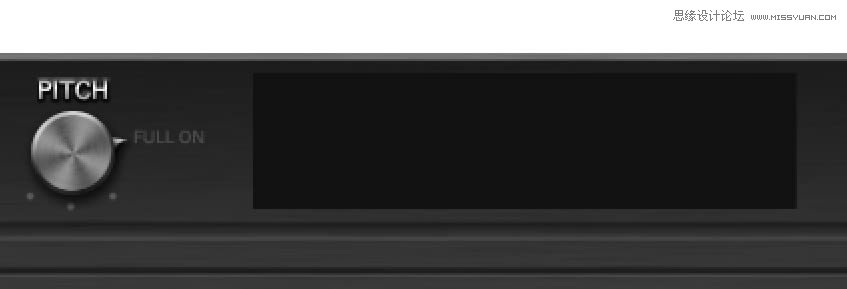
应用这些样式。
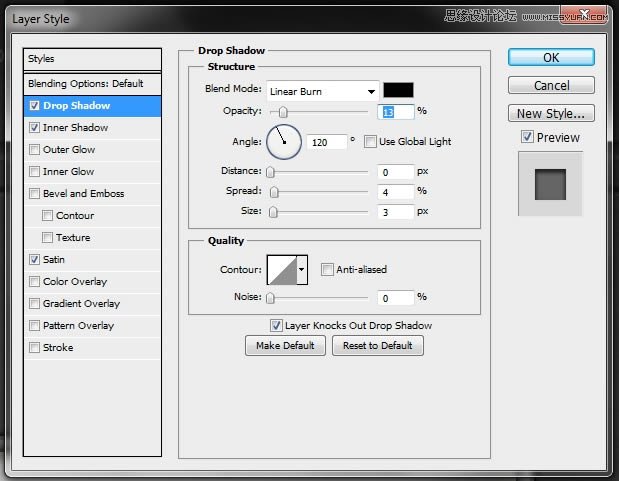
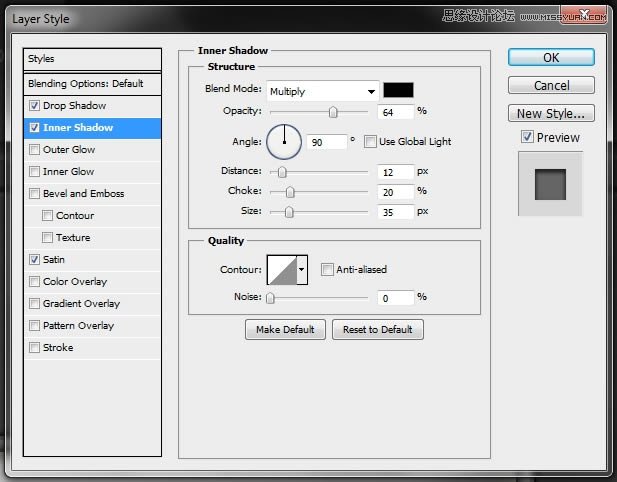
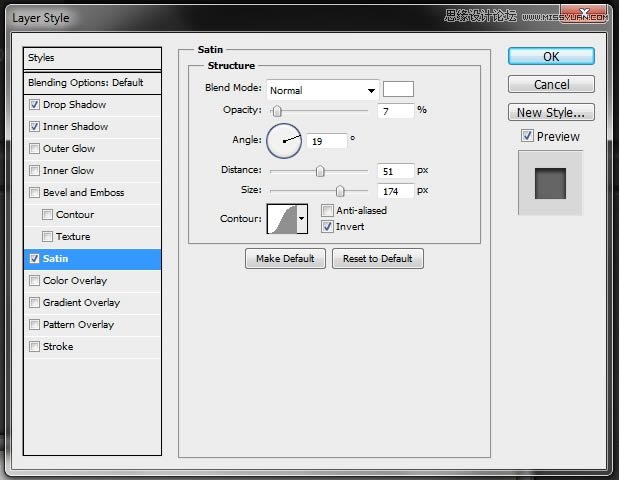
复制这一层,改变副本填充为0%和清除它的样式(右键点击图层“>”清除图层样式)。然后采用下列影响。
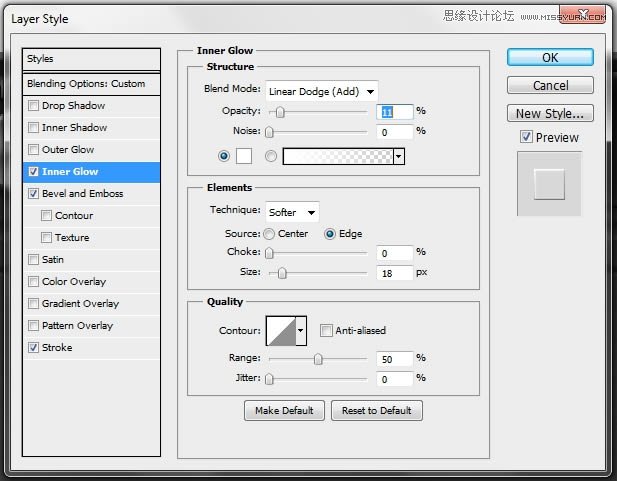
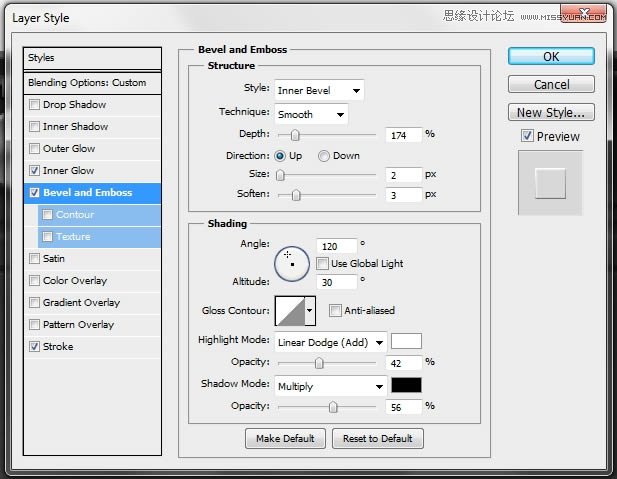
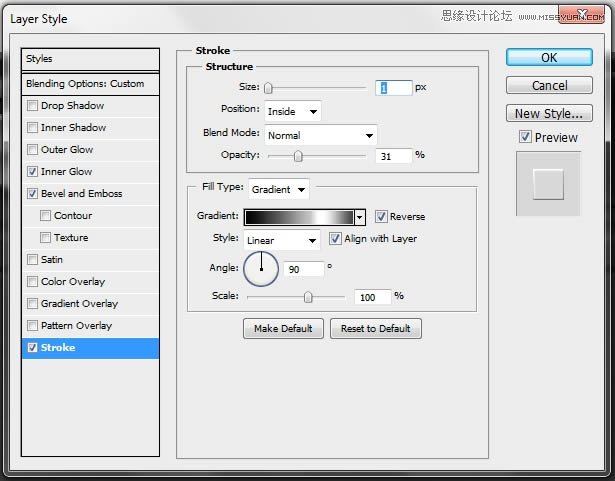
 情非得已
情非得已
推荐文章
-
 Photoshop绘制磨砂风格的插画作品2021-03-16
Photoshop绘制磨砂风格的插画作品2021-03-16
-
 Photoshop结合AI制作扁平化滑轮少女插画2021-03-11
Photoshop结合AI制作扁平化滑轮少女插画2021-03-11
-
 Photoshop结合AI绘制扁平化风格的少女插画2020-03-13
Photoshop结合AI绘制扁平化风格的少女插画2020-03-13
-
 Photoshop结合AI绘制春字主题插画作品2020-03-13
Photoshop结合AI绘制春字主题插画作品2020-03-13
-
 Photoshop绘制时尚大气的手机APP图标2020-03-12
Photoshop绘制时尚大气的手机APP图标2020-03-12
-
 Photoshop绘制立体感十足的手机图标2020-03-12
Photoshop绘制立体感十足的手机图标2020-03-12
-
 玻璃瓶绘画:PS绘制玻璃质感的魔法瓶2020-03-11
玻璃瓶绘画:PS绘制玻璃质感的魔法瓶2020-03-11
-
 像素工厂:用PS设计等距像素的工厂图标2019-03-20
像素工厂:用PS设计等距像素的工厂图标2019-03-20
-
 圣诞老人:使用PS绘制圣诞老人插画2019-02-21
圣诞老人:使用PS绘制圣诞老人插画2019-02-21
-
 Lumix相机:PS绘制粉色的照相机教程2019-01-18
Lumix相机:PS绘制粉色的照相机教程2019-01-18
热门文章
-
 Photoshop结合AI制作扁平化滑轮少女插画2021-03-11
Photoshop结合AI制作扁平化滑轮少女插画2021-03-11
-
 Photoshop绘制磨砂风格的插画作品2021-03-16
Photoshop绘制磨砂风格的插画作品2021-03-16
-
 Photoshop绘制磨砂风格的插画作品
相关文章1702021-03-16
Photoshop绘制磨砂风格的插画作品
相关文章1702021-03-16
-
 Photoshop结合AI制作扁平化滑轮少女插画
相关文章2032021-03-11
Photoshop结合AI制作扁平化滑轮少女插画
相关文章2032021-03-11
-
 Photoshop绘制搞怪的胖子人像教程
相关文章6912020-09-26
Photoshop绘制搞怪的胖子人像教程
相关文章6912020-09-26
-
 Photoshop绘制立体风格的序章图标
相关文章8612020-04-01
Photoshop绘制立体风格的序章图标
相关文章8612020-04-01
-
 Photoshop结合AI绘制扁平化风格的少女插画
相关文章7992020-03-13
Photoshop结合AI绘制扁平化风格的少女插画
相关文章7992020-03-13
-
 Photoshop结合AI绘制春字主题插画作品
相关文章4762020-03-13
Photoshop结合AI绘制春字主题插画作品
相关文章4762020-03-13
-
 Photoshop绘制立体感十足的手机图标
相关文章6362020-03-12
Photoshop绘制立体感十足的手机图标
相关文章6362020-03-12
-
 像素绘画:用PS绘制像素风格树木教程
相关文章10652019-03-26
像素绘画:用PS绘制像素风格树木教程
相关文章10652019-03-26
